|
Possiamo cominciare
- Tavolozza
dei colori - imposta in primo piano il bianco e come
sfondo il nero
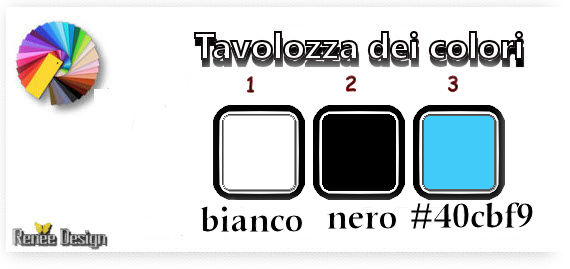
1. Apri
l'immagine "Gothique_28_Image 1" - trasformala in
livello Raster 1
2. Effetti>Plugin>Greg's
Factory Output vol II>Pool Shadow
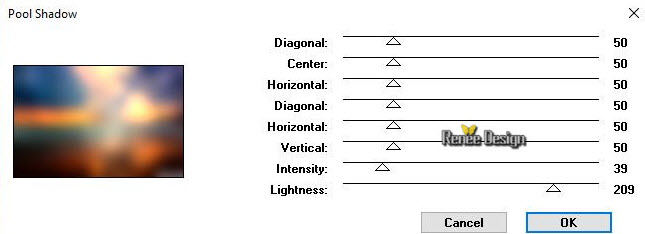
3. Apri il
tube "Gothique_28_Image 1"
-
Modifica>Copia - torna al tuo lavoro ed incolla come
nuovo livello
4.
Livelli>Duplica
5.
Effetti>Effetti immagine>Motivo unico - per default
6.
Effetti>Effetti bordo>Aumenta di più
- Tavolozza
dei livelli - posizionati sul livello Raster 2
7. Attiva lo
strumento Selezione (S) - Selezione personalizzata

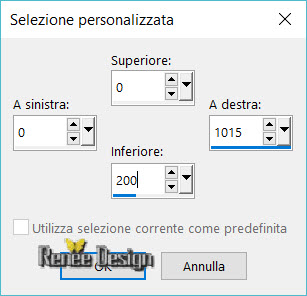
8. Effetti>Plugin>MuRa's
Meister>Perspective Tilling - per default
SELEZIONI>DESELEZIONA
TUTTO
- Tavolozza
dei livelli - posizionati in alto
9.
Livelli>Unisci>Unisci giù
10.
Effetti>Effetti 3D>Sfalsa Ombra 2/1/61/3 in nero
- Tavolozza
dei livelli - posizionati sul livello Raster 1
11. Attiva lo
strumento selezione (S) - selezione personalizzata
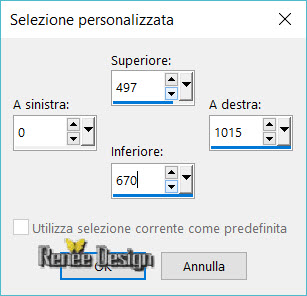
12.
Effetti>Effetti di distorsione>Onda - colore #385b89
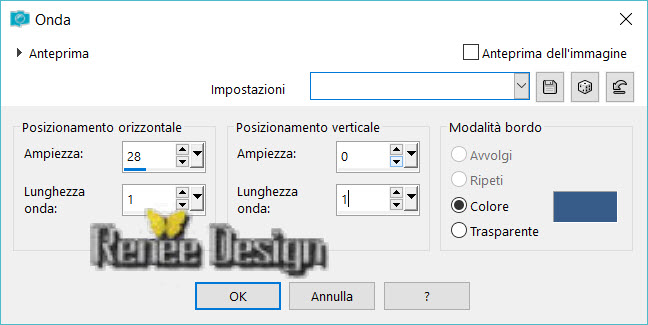
13. Effetti>Plugin>MuRa's
Meister>Perspective Tilling - per default
14.
Selezioni>Innalza selezione a livello
SELEZIONI>DESELEZIONA
TUTTO
15.
Tavolozza dei livelli - cambia la modalità di
miscelatura di questo livello in Filtra
16. Attiva lo
strumento Selezione>selezione personalizzata

17. Effetti>Plugin>Vanderlee>Unplugged
X>Defocus
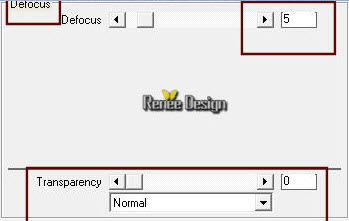
SELEZIONE>DESELEZIONA
TUTTO
18.
Effetti>Effetti 3D>Sfalsa Ombra 1/1/100/1 in nero
19. Apri il
tube "Gothique_28_Image 2.png"
-
Modifica>Copia - torna al tuo lavoro ed incolla come
nuovo livello
20.
Oggetti>Allinea inferiore
Se necessario,
agisci manualmente per far coincidere le due linee,
così:

21. Tavolozza
dei livelli - cambia la modalità di miscelatura di
questo livello in Sovrapponi
22.
Livelli>Nuovo livello raster
23.
Selezioni>Carica/salva selezione>Carica selezione da
disco - Cerca e carica la selezione "Gothique_28_1"
24. Attiva lo
strumento Riempimento
 (clic
all'esterno dei puntini) e riempi la selezione
con il bianco (clic
all'esterno dei puntini) e riempi la selezione
con il bianco
SELEZIONI>DESELEZIONA
TUTTO
25.
Regola>Sfocatura>Sfocatura gaussiana a 25
26. Effetti>Plugin>AP
[Lines] Silverling

27. Tavolozza
dei livelli - diminuisci l'opacità di questo livello a
48
- Il tuo
lavoro a questo punto si presenta così:

- Tavolozza
dei livelli - posizionati in alto
28. Apri il
tube "Gothique_28_Image 3.png"
-
Modifica>Copia - torna al tuo lavoro ed incolla come
nuovo livello
29.
Oggetti>Allinea>superiore
30.
Livelli>Duplica
31.
Livelli>Disponi>Sposta giù
32.
Regola>Sfocatura>Sfocatura gaussiana a 25
33. Tavolozza
dei livelli - cambia la modalità di miscelatura di
questo livello in Differenza
- Tavolozza
dei livelli - posizionati in alto
34.
Livelli>Nuovo livello raster
35.
Selezioni>Carica/salva selezione>Carica selezione da
disco - Cerca e carica la selezione "Gothique_28_2"
36. Attiva lo
strumento Riempimento
 e
riempi la selezione con il bianco (zoom se necessario) 2
o 3 clics e
riempi la selezione con il bianco (zoom se necessario) 2
o 3 clics
SELEZIONI>DESELEZIONA
TUTTO
37.
Livelli>Disponi>Sposta giù
- Tavolozza
dei livelli - posizionati in alto
38. Apri il
tube "Gothique_28_Image 4.png"
-
Modifica>Copia - torna al tuo lavoro ed incolla come
nuovo livello
39.
Effetti>Effetti immagine>Scostamento O = 56 e V = 22
Trasparente
- Tavolozza
dei livelli - cambia la modalità di miscelatura di
questo livello in Sovrapponi
40.
Effetti>Effetti bordo>Aumenta
41.
Livelli>Nuovo livello raster
42. Apri il
pennello "Gothique_28_Pinceau"
- File>Esporta - Pennello personalizzato - Rinomina in
- Torna al tuo lavoro ed attiva lo strumento Pennello -
apri il pennello appena rinominato e configuralo così

ed applicalo
con il colore bianco
43.
Effetti>Effetti 3D>Sfalsa Ombra 1/1/100/1 in nero
44.
Livelli>Duplica
45.
Immagine>Rifletti
-
Immagine>Capovolgi
- Posiziona
correttamente
46. Apri il
tube "Gothique_28_Image5.png"
-
Modifica>Copia - torna al tuo lavoro ed incolla come
nuovo livello
- Posiziona
47. Effetti>Plugin>Eye
Candy 5>Impact>Perspective shadow - Preset "Reflect
behind"
48.
Livelli>Nuovo livello raster
49.
Selezioni>Carica/salva selezione>Carica selezione da
disco - Cerca e carica la selezione "Gothique_28_3"
50. Attiva lo
strumento Riempimento
 e
riempi la selezione con il bianco (zoom se necessario) e
riempi la selezione con il bianco (zoom se necessario)
51. Livelli>Disponi>Sposta giù
-
Tavolozza dei livelli - posizionati in alto
52. Livelli>Nuovo livello raster
53. Selezioni>Carica/salva selezione>Carica selezione da
disco - Cerca e carica la selezione "Gothique_28_4"
54. Attiva lo strumento Riempimento
 e
riempi la selezione con il colore n.ro 3 e
riempi la selezione con il colore n.ro 3
55. Tavolozza dei livelli - cambia la modalità di
miscelatura di questo livello in Sovrapponi - diminuisci
l'opacità a 53
SELEZIONI>DESELEZIONA TUTTO
56. Apri il tube "Gothique_28_Image petits_points"
-
Modifica>Copia - torna al tuo lavoro ed incolla come
nuovo livello
-
Posiziona
57. Livelli>Nuovo livello raster
58. Selezioni>Carica/salva selezione>Carica selezione da
disco - Cerca e carica la selezione "Gothique_28_5"
59. Attiva lo strumento Riempimento
 e
riempi la selezione con il bianco (4 o 5 clics) e
riempi la selezione con il bianco (4 o 5 clics)
SELEZIONI>DESELEZIONA TUTTO
60. Regola>Sfocatura>Sfocatura gaussiana a 6
61. Apri il tube "Gothique_28_Image 6.png"
-
Modifica>Copia - torna al tuo lavoro ed incolla come
nuovo livello
-
Posiziona in basso a destra
62. Tavolozza dei livelli - diminuisci l'opacità di
questo livello a 57
63. Apri il tube "Gothique_28_Image 7.png"
-
Modifica>Copia - torna al tuo lavoro ed incolla come
nuovo livello
-
Posiziona in basso a destra e diminuisci l'opacità a 75
64. Apri il tube del personaggio
"Renee_tube_Gothique_28.png" oppure
"Renee_tube_Gothique_28_Image 2"
-
Modifica>Copia - torna al tuo lavoro ed incolla come
nuovo livello
-
Posiziona
65. Livelli>Duplica
66. Regola>Sfocatura>Sfocatura gaussiana a 28
-
Sposta leggermente verso destra
67. Livelli>Disponi>Sposta giù
68. Immagine>Aggiungi bordatura - 1 pixel in nero
69. Immagine>Aggiungi bordatura - 20 pixels in bianco
70. Immagine>Aggiungi bordatura - 1 pixel in nero
71. Immagine>Aggiungi bordatura - 35 pixels in bianco
72. Immagine>Ridimensiona a 1005 pixels di larghezza
Il
tutorial è terminato
Spero abbiate gradito eseguirlo
Grazie
Renée
Scritto il 18 Settembre 2018
pubblicato
nel 2018
*
Ogni somiglianza con una lezione esistente è una pura
coincidenza
*
Non dimenticate di ringraziare i tubeurs e le
traduttrici che lavorano con e per noi.
Grazie
|